Cho dù bạn có thích hay ghét Windows 10 thì không thể phủ nhận rằng Start Menu trong Windows 10 rất linh hoạt. Nó có thể được mở rộng để phù hợp với nhu cầu cá nhân của bạn và tất nhiên, nó chứa các ứng dụng và chương trình mà bạn muốn để có quyền truy cập vào nhiều nhất.
Trong khi hầu hết mọi người biết bạn có thể lưu trữ các trang web yêu thích từ Internet Explorer, Edge, kể cả Chrome và Firefox. Thì với mẹo này bạn có thể thêm phím tắt trang web yêu thích ngay trên Start Menu của Windows 10.
Đầu tiên, bạn cần phải mở trang web bạn muốn lưu trữ. Bên cạnh thanh địa chỉ, bạn sẽ nhìn thấy một biểu tượng và tùy thuộc vào các trang web, biểu tượng sẽ là hình một chìa khóa nhỏ, mảnh giấy hay một quả địa cầu. Nhấp vào đây và kéo nó vào máy tính của bạn để tạo ra một phím tắt.
Bây giờ, nhấp chuột phải vào shortcut vừa tạo và chọn Sao chép từ trình đơn ngữ cảnh.
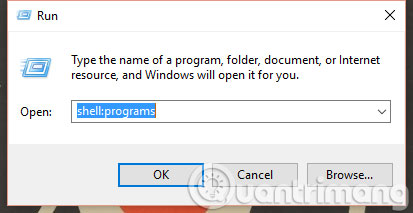
Tiếp đó, khởi động hộp thoại Run bằng cách gõ Run vào trường tìm kiếm Cortana và sau đó gõ shell:programs trong hộp thoại Run. Sau đó nhấp chuột phải vào nền của cửa sổ Explorer và nhấn Paste.
Bây giờ, các trang web bạn cần thêm sẽ nằm trong phần All Apps. Để phím tắt trang web xuất hiện trên Start Menu thì đơn giản chỉ cần di chuyển đến và kéo nó vào phần trên bên phải của trình đơn.
- Hướng dẫn vô hiệu hóa (tắt) Bing trên Start Menu Windows 10
- 2 cách vô hiệu hóa (tắt) Action Center trên Windows 10
- Thủ thuật tùy biến Taskbar trên Windows 10 hiệu quả
Chúc các bạn thành công!
 Công nghệ
Công nghệ  AI
AI  Windows
Windows  iPhone
iPhone  Android
Android  Học IT
Học IT  Download
Download  Tiện ích
Tiện ích  Khoa học
Khoa học  Game
Game  Làng CN
Làng CN  Ứng dụng
Ứng dụng 









 Windows 11
Windows 11  Windows 10
Windows 10  Windows 7
Windows 7  Windows 8
Windows 8  Cấu hình Router/Switch
Cấu hình Router/Switch 









 Linux
Linux  Đồng hồ thông minh
Đồng hồ thông minh  macOS
macOS  Chụp ảnh - Quay phim
Chụp ảnh - Quay phim  Thủ thuật SEO
Thủ thuật SEO  Phần cứng
Phần cứng  Kiến thức cơ bản
Kiến thức cơ bản  Lập trình
Lập trình  Dịch vụ công trực tuyến
Dịch vụ công trực tuyến  Dịch vụ nhà mạng
Dịch vụ nhà mạng  Quiz công nghệ
Quiz công nghệ  Microsoft Word 2016
Microsoft Word 2016  Microsoft Word 2013
Microsoft Word 2013  Microsoft Word 2007
Microsoft Word 2007  Microsoft Excel 2019
Microsoft Excel 2019  Microsoft Excel 2016
Microsoft Excel 2016  Microsoft PowerPoint 2019
Microsoft PowerPoint 2019  Google Sheets
Google Sheets  Học Photoshop
Học Photoshop  Lập trình Scratch
Lập trình Scratch  Bootstrap
Bootstrap  Năng suất
Năng suất  Game - Trò chơi
Game - Trò chơi  Hệ thống
Hệ thống  Thiết kế & Đồ họa
Thiết kế & Đồ họa  Internet
Internet  Bảo mật, Antivirus
Bảo mật, Antivirus  Doanh nghiệp
Doanh nghiệp  Ảnh & Video
Ảnh & Video  Giải trí & Âm nhạc
Giải trí & Âm nhạc  Mạng xã hội
Mạng xã hội  Lập trình
Lập trình  Giáo dục - Học tập
Giáo dục - Học tập  Lối sống
Lối sống  Tài chính & Mua sắm
Tài chính & Mua sắm  AI Trí tuệ nhân tạo
AI Trí tuệ nhân tạo  ChatGPT
ChatGPT  Gemini
Gemini  Điện máy
Điện máy  Tivi
Tivi  Tủ lạnh
Tủ lạnh  Điều hòa
Điều hòa  Máy giặt
Máy giặt  Cuộc sống
Cuộc sống  TOP
TOP  Kỹ năng
Kỹ năng  Món ngon mỗi ngày
Món ngon mỗi ngày  Nuôi dạy con
Nuôi dạy con  Mẹo vặt
Mẹo vặt  Phim ảnh, Truyện
Phim ảnh, Truyện  Làm đẹp
Làm đẹp  DIY - Handmade
DIY - Handmade  Du lịch
Du lịch  Quà tặng
Quà tặng  Giải trí
Giải trí  Là gì?
Là gì?  Nhà đẹp
Nhà đẹp  Giáng sinh - Noel
Giáng sinh - Noel  Hướng dẫn
Hướng dẫn  Ô tô, Xe máy
Ô tô, Xe máy  Tấn công mạng
Tấn công mạng  Chuyện công nghệ
Chuyện công nghệ  Công nghệ mới
Công nghệ mới  Trí tuệ Thiên tài
Trí tuệ Thiên tài